Pokretanje programa IJ Scan Utility
 Napomena
Napomena
-
Ako imate više skenera ili ste način povezivanja promijenili s USB na mrežnu vezu, mrežnu okolinu postavite u programu IJ Scan Utility.
Slijedite korake u nastavku kako biste pokrenuli program IJ Scan Utility. Sljedeća snimka zaslona je iz sustava Windows 11.
Na programskoj traci  (gumb Započni (Start)) odaberite Sve aplikacije (All apps)> Canon Utilities > IJ Scan Utility.
(gumb Započni (Start)) odaberite Sve aplikacije (All apps)> Canon Utilities > IJ Scan Utility.
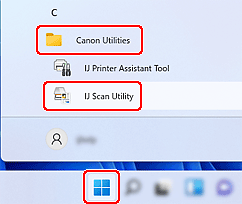
Program IJ Scan Utility se pokreće.
 Napomena
Napomena
-
Windows 10:
Na programskoj traci
 (gumb Započni (Start)) odaberite Canon Utilities > IJ Scan Utility.
(gumb Započni (Start)) odaberite Canon Utilities > IJ Scan Utility. -
Windows 8.1:
Odaberite IJ Scan Utility na početnom zaslonu.
Ako se IJ Scan Utility ne prikazuje na početnom zaslonu, odaberite gumbić Pretraživanje (Search), a zatim potražite "IJ Scan Utility".
-
Windows 7:
Na izborniku Start odaberite Svi programi (All Programs) > Canon Utilities > IJ Scan Utility > IJ Scan Utility.

